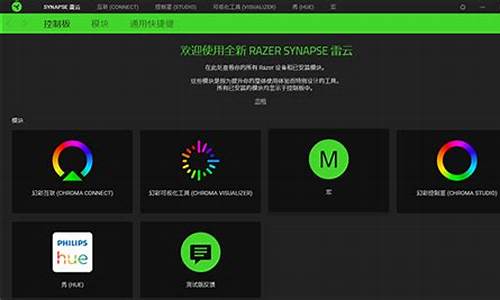您现在的位置是: 首页 > 驱动程序 驱动程序
win7如何分区图解_win7 如何分区_2
ysladmin 2024-06-07 人已围观
简介win7如何分区图解_win7 如何分区 在接下来的时间里,我将尽力回答大家关于win7如何分区图解的问题,希望我的解答能够给大家带来一些思考。关于win7如何分区图解的
在接下来的时间里,我将尽力回答大家关于win7如何分区图解的问题,希望我的解答能够给大家带来一些思考。关于win7如何分区图解的话题,我们开始讲解吧。
1.win7系统c盘有点小了,想重新分区怎么办
2.win7怎么分区的方法
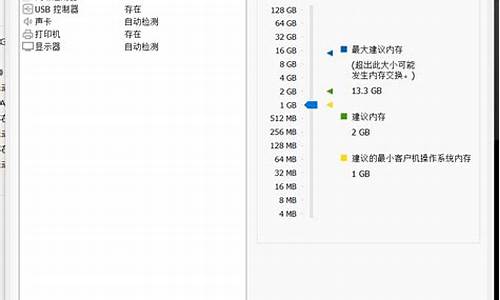
win7系统c盘有点小了,想重新分区怎么办
买电脑的时候把系统分开了c、d、e、f、g、h六个盘,感觉太多了,想要重新分区,要如何实现呢?补充:我的电脑是windows 7系统 32位 旗舰版。
推荐:最新windows 7 系统32位下载
小编解答:关于“win7如何重新分区呢?”的方法详细如下
win7系统下不重新安装系统,进行硬盘分区
图解一磁盘管理界面
图解二选择“压缩卷”准备进行划分
图解三设定新划分空间的大小
图解四硬盘中多出了一块新的未分配空间
图解五选择“新建简单卷”
图解六设定新分区的大小
图解七分配驱动器号
图解八输入卷标名称
图解九新分区创建好了!
win7怎么分区的方法
在我们使用的Win7系统中,通常会将硬盘分成几个盘,不过由于一些原因,需要将硬盘进行重新分区,那么在不重装系统的情况下,我们该如何操作呢。其实这个操作也不会很难,下面将给大家详细介绍硬盘分区的方法。
1、首先点击“开始”,右击“计算机”进入“管理”。会进入到一个叫做“计算机管理”的界面,找到左边目录中“存储”下的“磁盘管理”并且选中,这时候中间的界面就会出现磁盘的详细信息。
图解一、磁盘管理界面:图解二、选择“压缩卷”准备进行划分:图解三、设定新划分空间的大小:图解四、硬盘中多出了一块新的未分配空间:
图解五、选择“新建简单卷”:图解六、设定新分区的大小:图解七、分配驱动器号:图解八、输入卷标名称:图解九、新分区创建好了。
2、压缩已有分区。找到所需要调整的硬盘,可以看到图形化的分区示意图。在需要缩小的分区上点击右键/选择压缩卷/软件会自动计算可以压缩的大小,如果可压缩数值比较小最好先进行碎片整理/输入一个压缩数值,点击压缩。等操作完成后,将会在原有分区后部出现未分配空间。
3、创建新分区。在未分配空间上点击右键选择新建简单卷/跟随向导操作,一次输入卷大小(分区容量)、驱动器号、分区格式等参数后点击完成。友情提示,建议勾选快速格式化可以加快格式化速度。
4、调整分区大小。Windows 7自带的磁盘管理还可以进行分区大小调整。和分区缩小一样进行压缩操作,然后在后一卷上点击鼠桔右键并选择扩展卷。不过这个扩展功能有点弱,只能扩展未分配空间之间的分区。
如果用户在进行硬盘分区的过程中,碰到了盘符被占用的情况,那么需要先把光驱的盘符改为其他盘符,再给硬盘分区重新分配一下就可以了。还有建议用户在操作之前,先对硬盘中的重要文件进行备份。
Win7系统硬盘分区方法第一步:右键桌面计算机或开始菜单的计算机,点击管理,寻找磁盘管理。
第二步:稍等之后,会看到如下图的情况,如果你的win7只有一个分区,那么右键进行压缩卷处理,如果C盘空间已经合适,同时还有其它未分配分区,请直接到第四步。
第三步:点击压缩卷之后会进行分析,然后弹出如下图示,此处显示的默认数据是最小分区大小,所以你一定要修改的大一些,请在压缩空间容量栏输入你想设定的C盘分区,一般情况下建议Win的C盘至少50G,如果你的硬盘空间够大,建议给C盘80G。不过你要看清楚,下方的单位是MB,所以想设定50G应当输入50000,如果是80G应当输入80000。然后点击压缩。
第四步:C盘压缩成功之后,会出现下图的情况,在C盘的后面有一个未分配的分区,你可以右键此未分配分区,完成新建分区。
第五步:设定准备要设定的分区大小即可,同样,这里的单位是MB,请留意。如果设定错误可以将C盘后面的分区删除,重新划分分区,知道满意为止。有图建议你将剩下的全部划分到D盘,然后在D盘创建软件、**、、文档等文件夹,这样可以充分利用磁盘。
第六步:为新建的分区设定一个分区号,默认win7分区会按顺序自动向下排列。
第七步:选择分区的`文件系统,建议使用ntfs,和执行快速格式化。
最后,完成分区的创建。
照此方法可以使用Win7自己的磁盘管理工具进行分区的重新划分,但如果你想对已经有数据的Win7系统重新分区,你就需要Acronis Disk之类的软件对win7进行无损分区调整。
好了,关于“win7如何分区图解”的讨论到此结束。希望大家能够更深入地了解“win7如何分区图解”,并从我的解答中获得一些启示。